Labojiet Spotify iesaiņojumu, kas nedarbojas
Miscellanea / / April 25, 2022

Spotify ir augstākās kvalitātes lietotne mūzikas mīļotājiem. Tas aptver dažādus žanrus un mūziķus, un Spotify atskaņošanas sarakstu kopīgošana ir kļuvusi par kultūras parādību. Viena no slavenākajām Spotify funkcijām ir Spotify Wrapped, kas parāda lietotāja visvairāk klausītos māksliniekus, žanrus un dziesmas, kā arī to, kā viņi ierindojas citu klausītāju vidū. Tas tiek izlaists gada beigās, un lietotāji to ar nepacietību gaida. Tomēr ir ziņojumi, ka Spotify Wrapped nedarbojas. Daudzi lietotāji ir jautājuši, kāpēc mans Spotify iesaiņojums nedarbojas vai kāpēc es neredzu savu Spotify iesaiņojumu. Šī problēma dažkārt arī avarē Spotify lietotni. Ja jums rodas jautājums, kāpēc mans Spotify iesaiņojums nedarbojas, jūs esat īstajā vietā. Mēs piedāvājam jums perfektu ceļvedi, kas palīdzēs novērst Spotify iesaiņojuma nestrādājošo problēmu.

Saturs
- Kā labot Spotify iesaiņojumu, kas nedarbojas
- 1. metode: meklējiet Spotify
- 2. metode: piesakieties Spotify kontā
- 3. metode: atjauniniet lietotni Spotify
- 4. metode: atjauniniet Android OS
- 5. metode: notīriet Spotify lietotnes kešatmiņu
- 6. metode: mainiet izstrādātāja opcijas
Kā labot Spotify iesaiņojumu, kas nedarbojas
Jūs, iespējams, domājat, kāpēc tas nav mans Spotify iesaiņojums darbojas vai kāpēc es neredzu savu Spotify iesaiņotu, taču šai problēmai nav viena iemesla. Šeit ir daži ticami iemesli.
- Novecojusi Spotify lietotne
- Nelielas kļūdas vai kļūmes lietotnē
- Bojāti kešatmiņas faili
- Spotify konta problēmas.
Pirms sākam ar šīs problēmas novēršanas metodēm, iesakām jums restartējiet savu Android ierīci jo tas atsvaidzinās tālruņa operētājsistēmu un novērsīs visas ar sistēmu saistītās problēmas. Ja problēma joprojām pastāv pēc ierīces restartēšanas, izpildiet tālāk norādītās metodes.
Piezīme: Viedtālruņiem nav tādas pašas iestatījumu opcijas. Tie atšķiras atkarībā no ražotāja, tāpēc pirms to maiņas pārbaudiet pareizos iestatījumus.
1. metode: meklējiet Spotify
Spotify iesaiņots tiek parādīts reklāmkarogā, kad atverat lietotni Spotify, taču šīs problēmas dēļ tā nedarbojas. Viens veids, kā atrisināt šo problēmu, ir manuāli meklēt Spotify, kas ir iesaiņots lietotnē Spotify, kas ļaus jums skatīt gada Spotify iesaiņojumu. Veiciet tālāk norādītās darbības.
1. Atveriet Spotify lietotne.

2. Pieskarieties Meklēt opcija atrodas apakšējā kreisajā stūrī.

3. Iepriekš esošajā meklēšanas joslā ierakstiet Spotify: īpašais: gads kur Gads būtu jāaizstāj ar gadu Spotify iesaiņota vēlaties redzēt. Piemēram, lai skatītu Spotify iesaiņotu 2021. gadu, jums vajadzētu meklēt Spotify: īpašais: 2021.
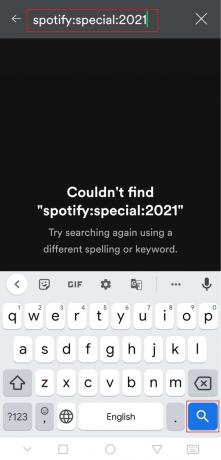
4. Pieskarieties rezultātam (t.i. Jūsu populārākās dziesmas 2021. gadā), un jūs varēsiet skatīt Spotify, kas ir iesaiņots kā dažādas kartes, kurās tiek rādīta atšķirīga informācija.
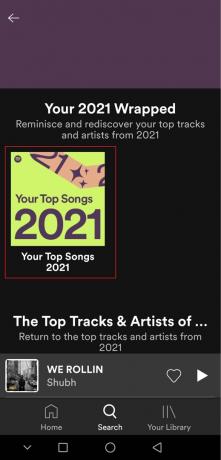
Pārbaudiet, vai tas novērš Spotify iesaiņojuma nedarbošanās problēmu.
2. metode: piesakieties Spotify kontā
Lietotāji var saskarties ar šo problēmu, ja ir problēmas ar viņu Spotify kontu. To varat pārbaudīt, atsakoties no lietotnes Spotify un vēlreiz piesakoties. Tas var novērst Spotify lietotnes avāriju Spotify ietītās problēmas laikā. Izpildiet norādītās darbības, lai veiktu to pašu.
1. Palaidiet Spotify lietotne.
2. Pieskarieties zobratsikonu augšējā labajā stūrī, lai atvērtu iestatījumus.

3. Ritiniet uz leju līdz sadaļas Iestatījumi apakšdaļai un atrodiet Izlogoties opciju.
4. Pieskarieties Izlogoties opciju, un jūs tiksiet izrakstīts no sava Spotify konta.
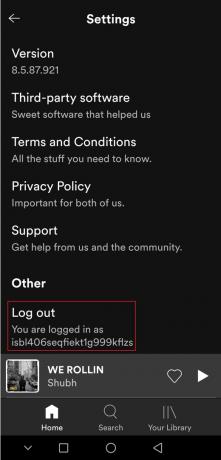
5. Pagaidiet dažas minūtes un Pieslēgties uz Spotify.
Lasi arī:Labojiet Spotify neatvēršanu operētājsistēmā Windows 10
3. metode: atjauniniet lietotni Spotify
Dažreiz šī problēma var rasties, ja izmantojat novecojušu lietotnes Spotify versiju. Spotify atjaunināšana novērsīs visas lietotnē esošās nelielas problēmas vai kļūmes. Tas varētu atrisināt esošo problēmu. Varat atjaunināt Spotify, veicot šīs darbības.
1. Atvērt Google Play veikals lietotne.
2. Tips Spotify augšpusē esošajā meklēšanas joslā.
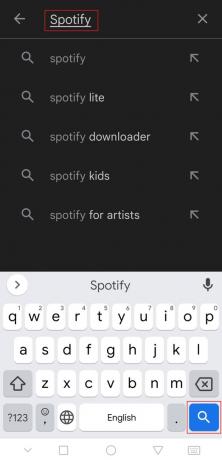
3. Ja redzat Atjaunināt pogu blakus lietotnei Spotify, pieskarieties tai. Tas atjauninās Spotify lietotni.
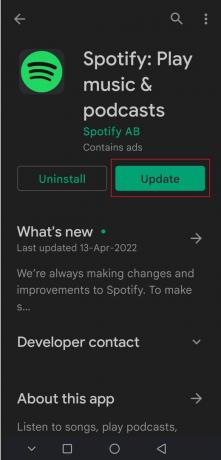
Piezīme. Ja jūsu Spotify lietotne jau ir atjaunināta, jūs redzēsit Atvērt pogas Atjaunināt vietā.
4. Pagaidiet Atjaunināt jāuzstāda.
4. metode: atjauniniet Android OS
Ja izmantojat novecojušu Android versiju, var rasties daudzas problēmas, tostarp Spotify iesaiņojuma problēma. Android atjaunināšana var novērst daudzas kļūdas, un citas problēmas var palīdzēt novērst Spotify iesaiņojuma nedarbošanās problēmu. Varat atjaunināt Android, izpildot mūsu ceļvedi Kā manuāli atjaunināt Android uz jaunāko versiju.

Lasi arī:Kā novērst, ka Spotify meklēšana nedarbojas
5. metode: notīriet Spotify lietotnes kešatmiņu
Kešatmiņas faili ir pagaidu faili, kas palīdz ātrāk ielādēt lietotnes un tās efektīvi palaist, taču dažos gadījumos šie faili var tikt bojāti un izraisīt problēmas, piemēram, Spotify iesaiņojuma neparādīšanos. Dzēšot šos failus, tiek notīrīti visi pagaidu dati un tiek atsvaidzināta lietotne, kas var atrisināt daudzas problēmas. Varat notīrīt Spotify kešatmiņu, veicot šīs darbības.
1. Atveriet savu ierīci Iestatījumi.
2. Atrodi Lietotnes iestatījumu un pieskarieties tam.

3. Pēc tam pieskarieties Lietotnes iespēja skatīt visu lietotņu sarakstu.

3. Tagad meklējiet Spotify lietotni un pieskarieties tai. Tas atvērs lietotnes Spotify iestatījumus.
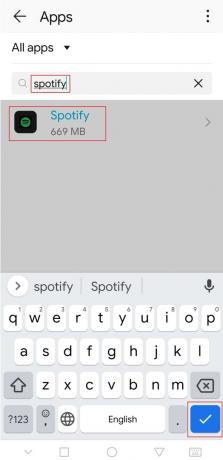
4. Pieskarieties Uzglabāšana opciju.
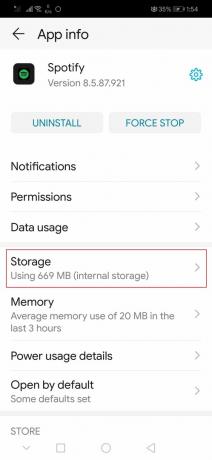
5. Pieskarieties Iztīrīt kešatmiņu opciju. Spotify kešatmiņa tiks dzēsta.
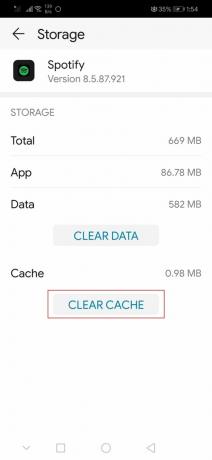
Pārbaudiet, vai varējāt novērst Spotify iesaiņojuma nestrādājošo problēmu.
Lasi arī:Kā notīrīt rindu pakalpojumā Spotify?
6. metode: mainiet izstrādātāja opcijas
Daži lietotāji ir ziņojuši, ka noklusējuma animācijas un pārejas mēroga iestatījumi var radīt problēmas Spotify iesaiņotajā funkcijā. Mainot šos iestatījumus, iespējams, varēsit novērst Spotify iesaiņojuma nestrādājošo problēmu. Lai veiktu to pašu, veiciet tālāk norādītās darbības.
1. Izpildiet 1. darbību no 5. metode.
2. Atrodiet un pieskarieties Par telefonu opciju.

3. Pieskarieties uzbūves numurs 5-7 reizes. Tas ļaus Izstrādātāja iespējas.

4. Atgriezties uz Iestatījumi.
5. Atrodiet un pieskarieties Izstrādātāja iespējas.
6. Sadaļā Izstrādātāja opcijas atrodiet šīs opcijas
- Logu animācijas mērogs
- Pārejas animācijas mērogs
- Animatora ilguma skala
7. Pēc noklusējuma viņu Animācijas mērogs tiks iestatīts uz 1x. Pieskarieties katram no tiem un mainiet to uz 3x.
Atveriet lietotni Spotify un pārbaudiet, vai tagad varat skatīt Spotify Wrapped.
Ieteicams:
- 26 labākā datu ieguves programmatūra
- Labojiet Logitech skaļruņus, kas nedarbojas operētājsistēmā Windows 10
- Labojiet YouTube videoklipus, kas netiek atskaņoti operētājsistēmā Android
- Kā nomainīt Spotify atskaņošanas saraksta attēlu
Mēs ceram, ka šī rokasgrāmata bija noderīga un jums izdevās novērst Spotify iesaiņojuma nedarbošanās problēmu, un tagad jūs zināt, kāpēc mans Spotify iesaiņojums nedarbojas. Pastāstiet mums, kura metode jums bija vislabākā. Ja jums ir kādi jautājumi vai ieteikumi, lūdzu, uzdodiet tos komentāru sadaļā.



